忙碌一天后,使用 Instagram 可以讓您放鬆一下。查看您最喜歡的創作者的帖子、捲軸和故事可以讓您感到愉快。但就像任何東西太多都是不好的一樣,Instagram 通知也是如此。你不能太深入地研究 Instagram 的兔子洞,這會降低你的生產力。
好的一點是 Instagram 理解這一點並提供了一些工具來限制通知。其中之一是安靜模式,在這篇文章中,我們將展示如何在 iPhone 和 Android 上使用 Instagram 的安靜模式。
什麼是 Instagram 的安靜模式
Instagram 上的安靜模式會自動暫停通知,尤其是在晚上。您可以設置一天中的特定時間,不想因為 Instagram 通知和消息而分心。您的狀態和消息的自動回復將在您選擇的持續時間內設置為“安靜模式”。
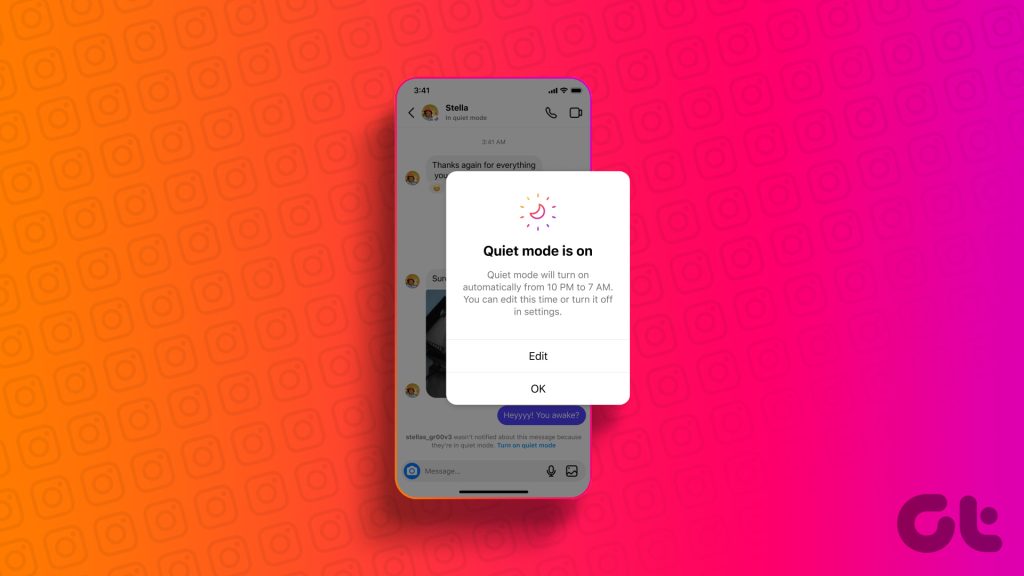
如何開啟靜音Instagram 上的模式
在向您展示步驟之前,我們建議您將 iPhone 和 Android 上的應用程序更新到最新版本。您可以使用以下鏈接進行同樣的操作。
完成後,以下是如何在 Instagram 上使用安靜模式。 Android 和 iPhone 的步驟相同。
第 1 步:在 iPhone 和 Android 上打開 Instagram。
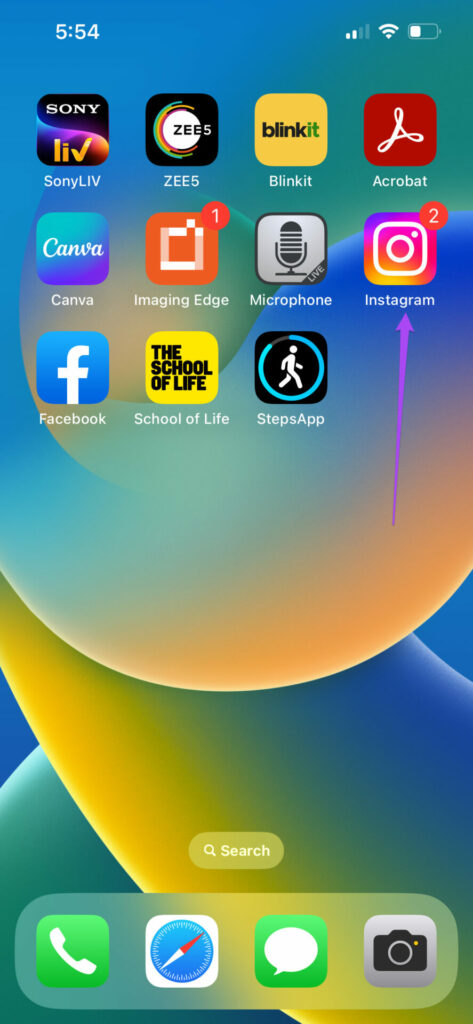
第 2 步:點擊右下角的個人資料圖標。
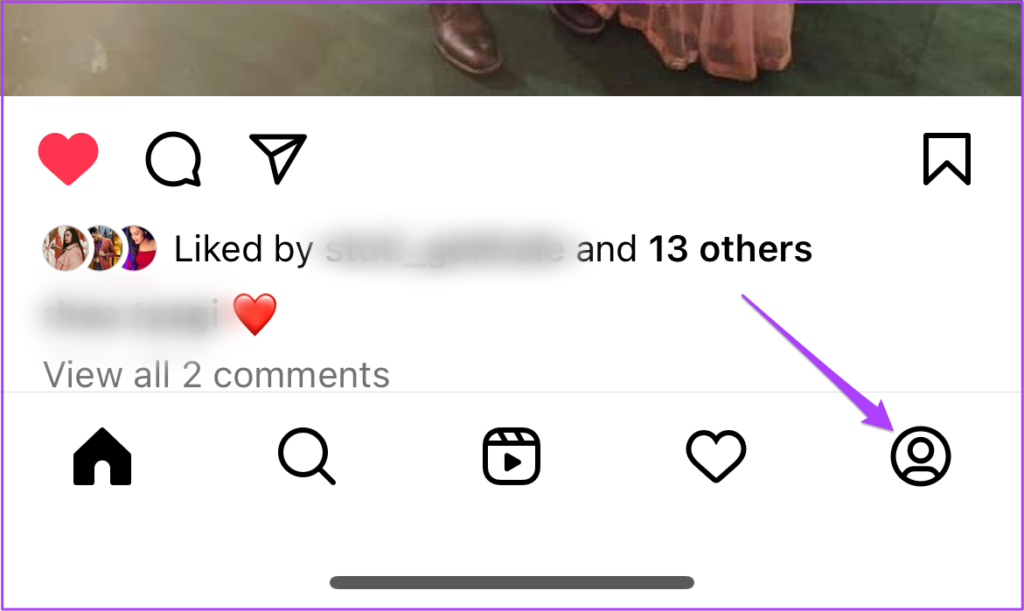
步驟 3:點擊右上角的漢堡菜單圖標,然後選擇“設置和隱私”。
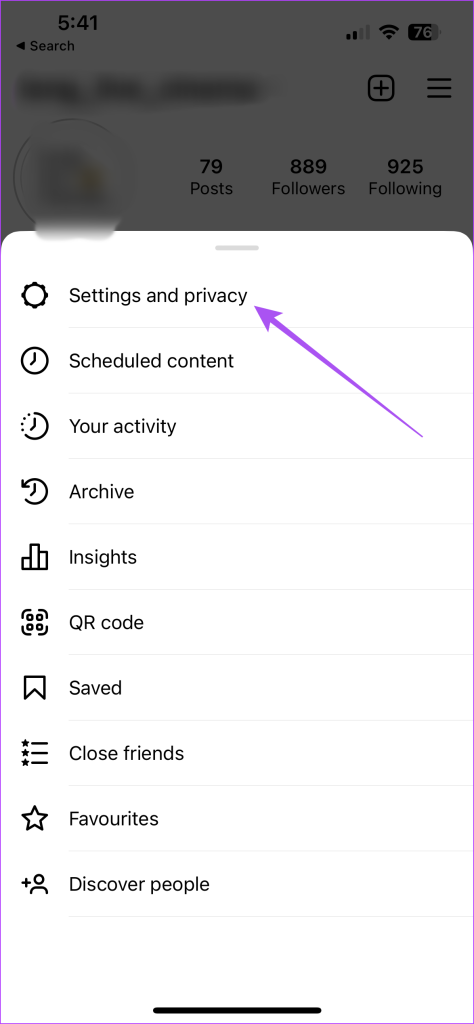
第 4 步:選擇“花費的時間”。
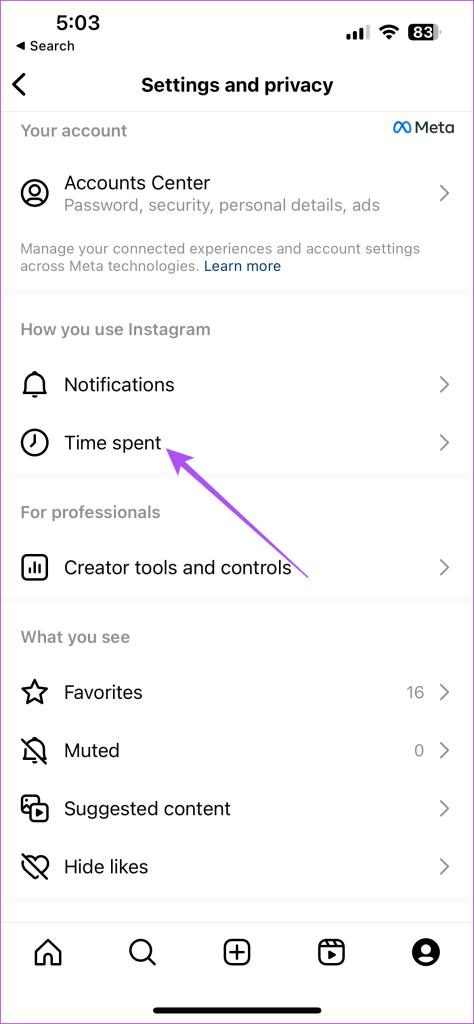
第 5 步:點擊“通知設置”。
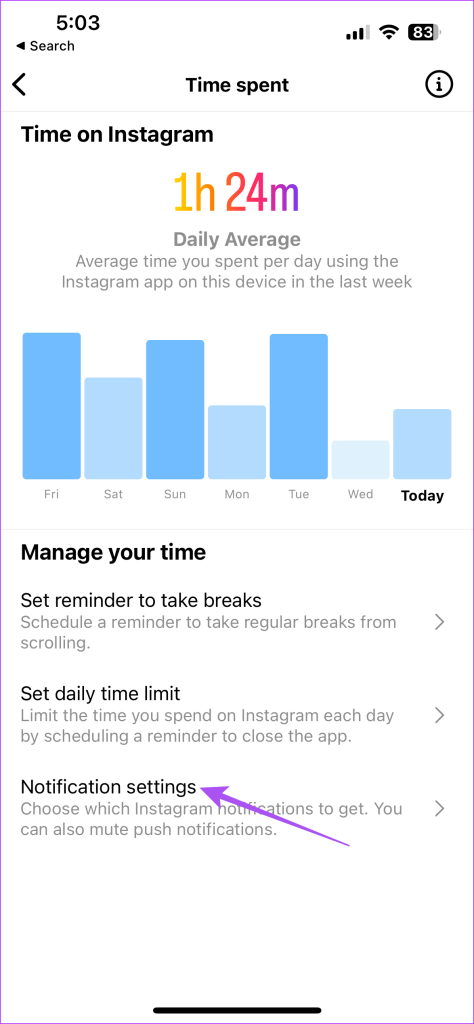
第 6 步:點擊“安靜模式”。
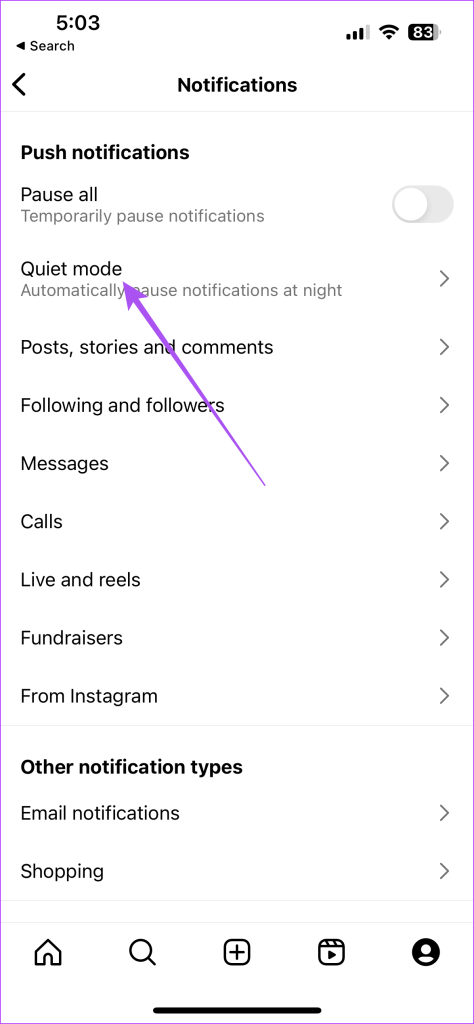
步驟 7:點擊安靜模式旁邊的開關將其啟用。
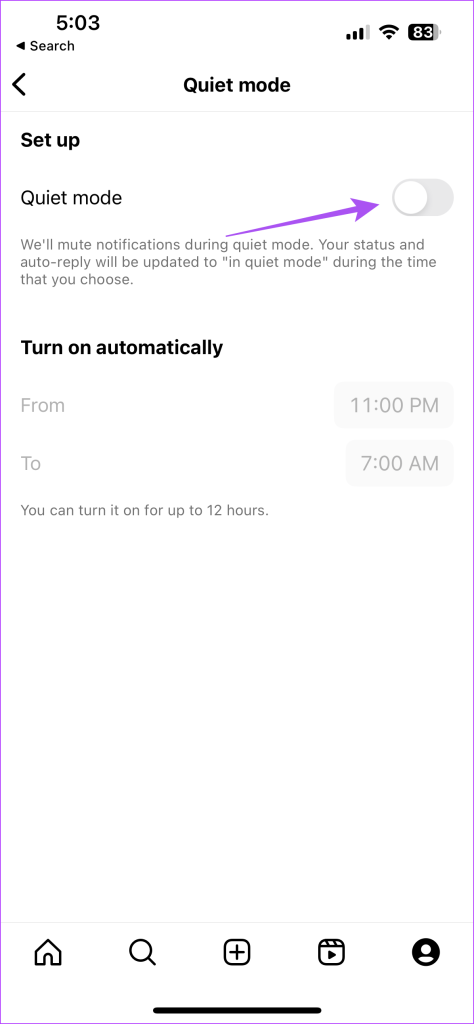
您現在可以選擇將 Instagram 置於安靜模式的持續時間。
要關閉安靜模式,請再次點擊開關將其禁用。
如何暫時關閉 Instagram 上的通知
如果您不想使用安靜模式,可以暫時關閉 Instagram 上的通知。它可以短至 15 分鐘,這樣您就可以分散注意力并快速將注意力轉移到緊急的事情上。 Android 和 iPhone 的步驟保持不變。
第 1 步:在 iPhone 或 Android 上打開 Instagram。
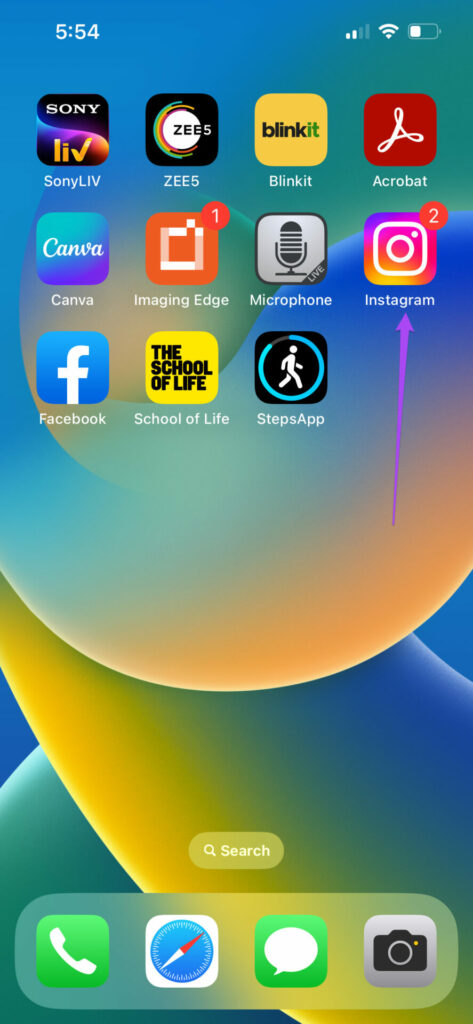
第 2 步:點擊右下角的個人資料圖標。
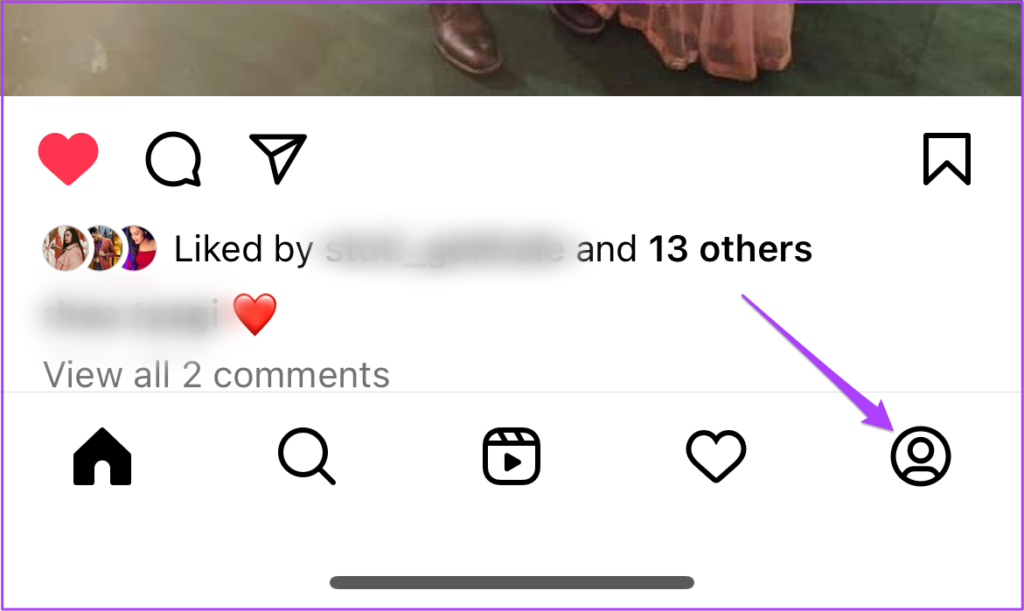
步驟 3:點擊右上角的漢堡菜單圖標,然後選擇“設置和隱私”。
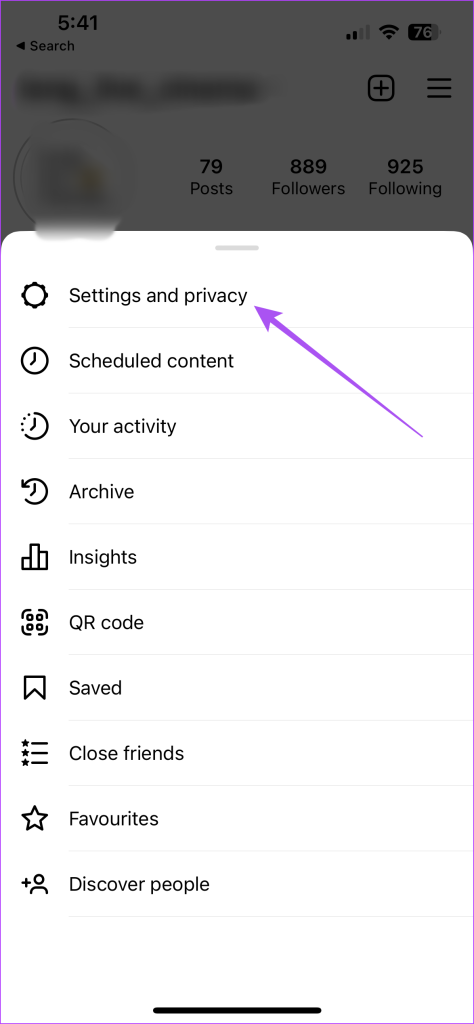
第 4 步:選擇“花費的時間”。
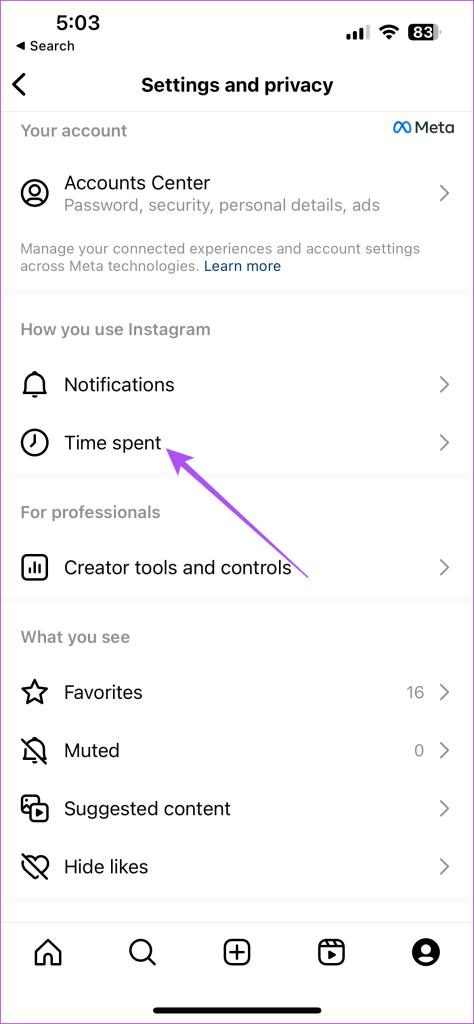
第 5 步:點擊“通知設置”。
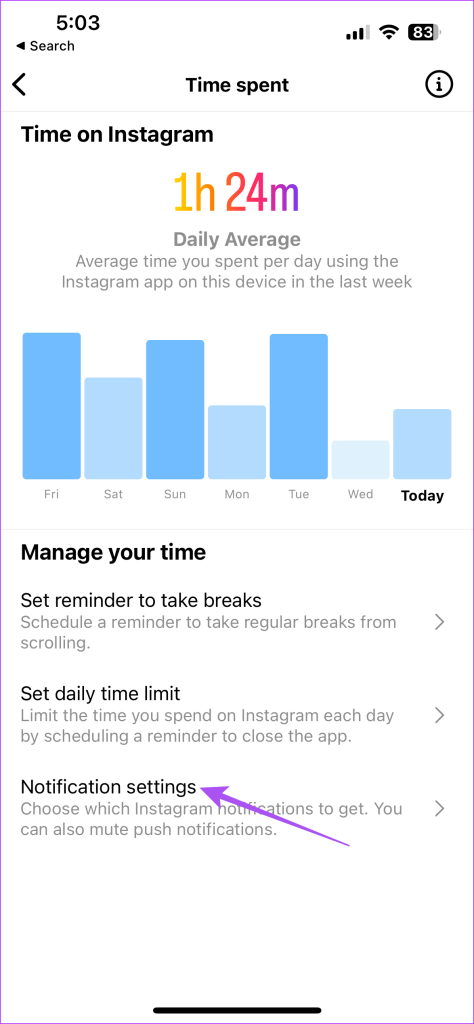
第 6 步:點擊“全部暫停”旁邊的開關並選擇時間範圍。
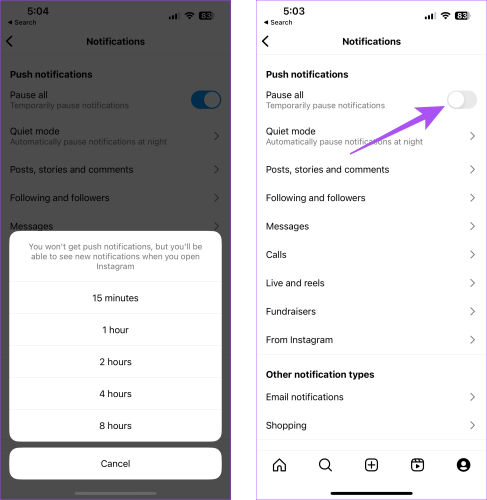
在 iPhone 和 Android 上的 Instagram 上設置時間限制
iPhone 和 Android 用戶還可以使用內置選項來設置應用程序時間限制。以下是如何在您各自的設備上使用它。這也將有助於有效暫停所有 Instagram 通知。
在 iPhone 上
以下是如何在 iPhone 上設置 Instagram 的時間限制。
第 1 步:打開 iPhone 上的“設置”應用。
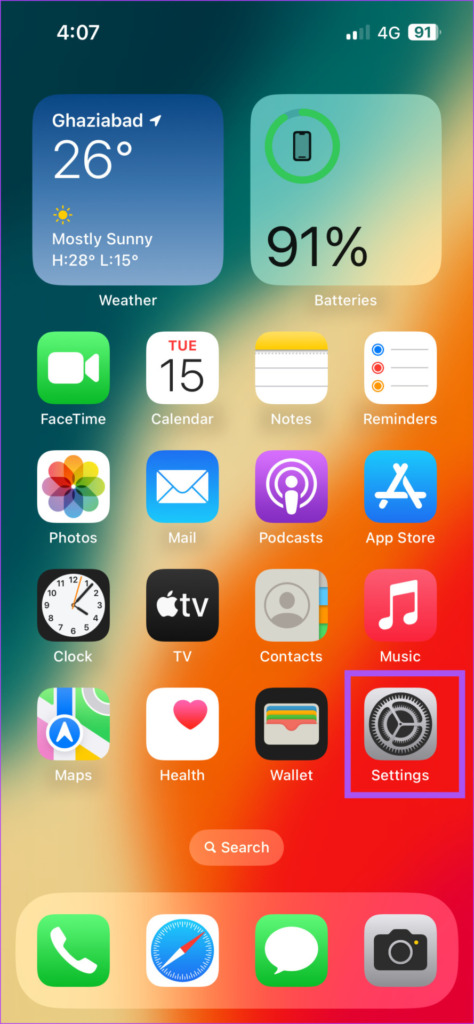
第 2 步:點擊“屏幕時間”。
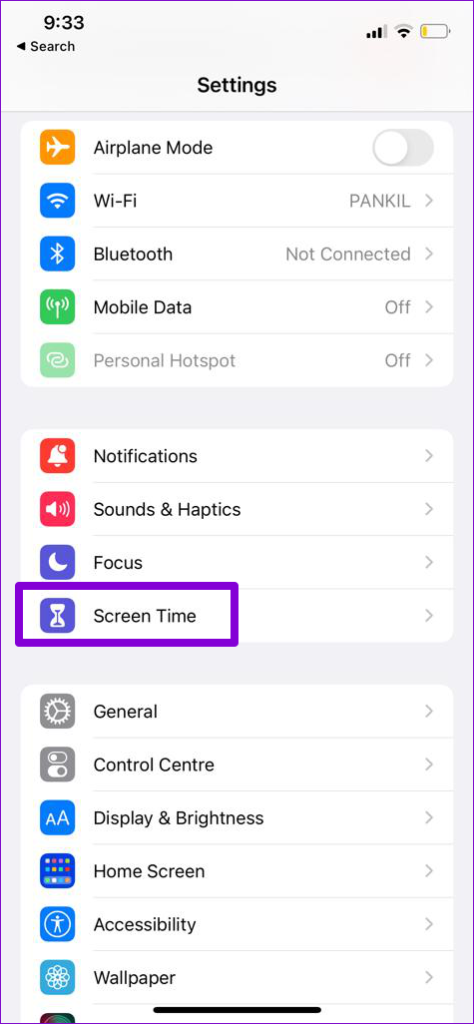
第 3 步:選擇應用程序限制。
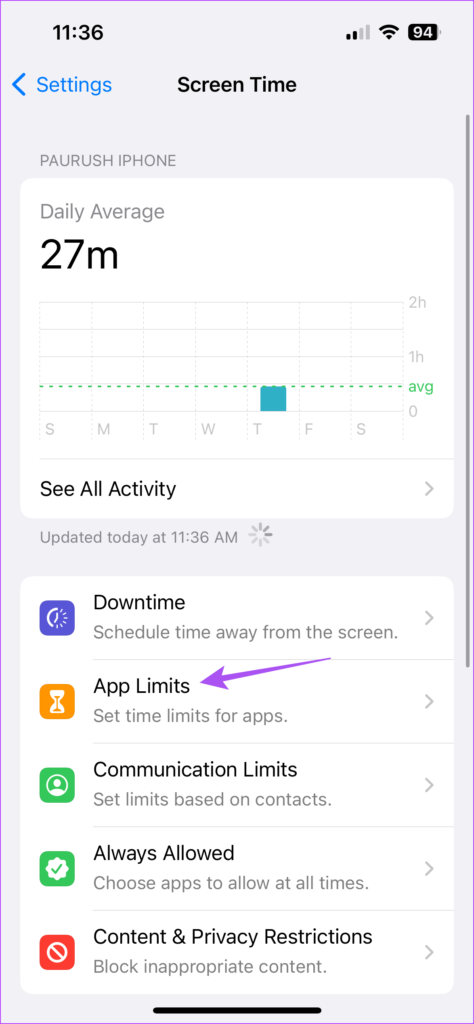
第 4 步:點擊“添加限制”。
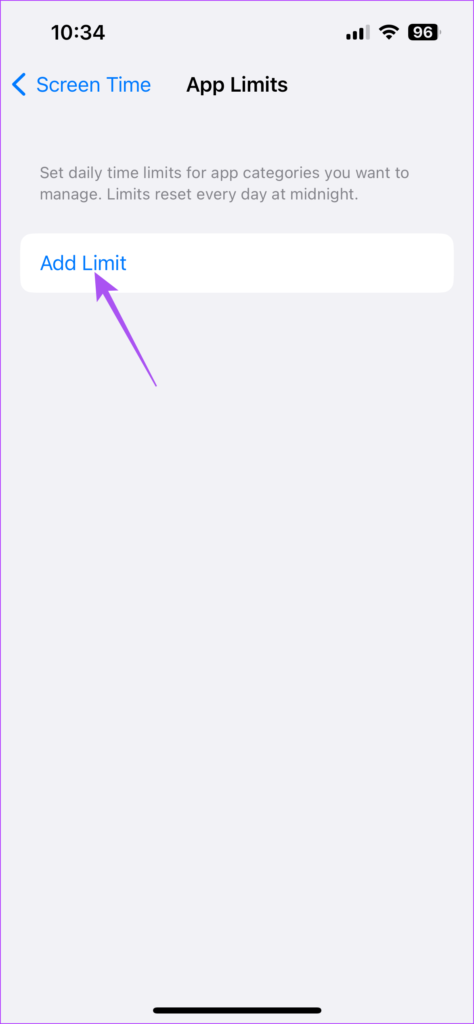
第 5 步:從應用列表中選擇 Instagram,然後點擊“添加”。
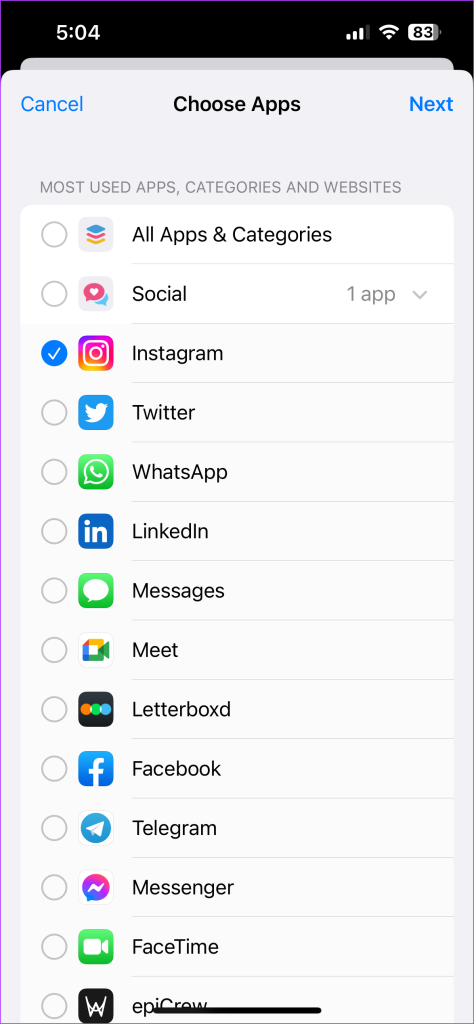
第 6 步:設置時間限制,然後再次點擊“添加”進行確認。
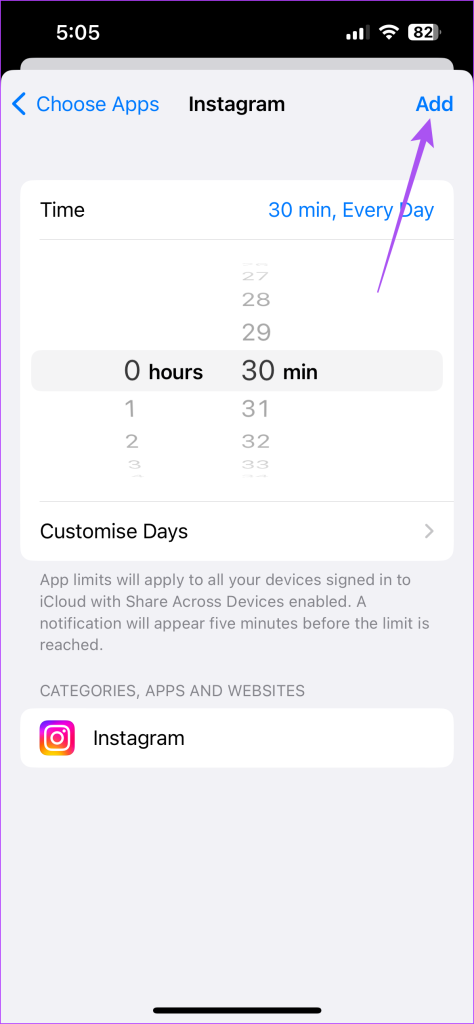
您可以點擊時間限制旁邊的開關來禁用該功能。
在 Android 上
以下是如何在 Android 手機上設置 Instagram 的時間限制。
第 1 步:長按 Android 手機上的 Instagram 應用程序圖標,然後點擊“應用程序信息”。
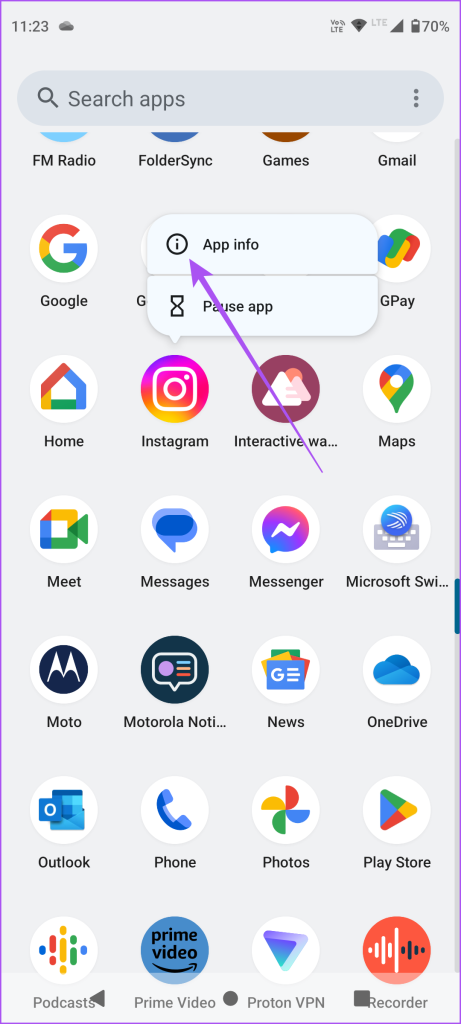
第 2 步:向下滾動並選擇“屏幕時間”。
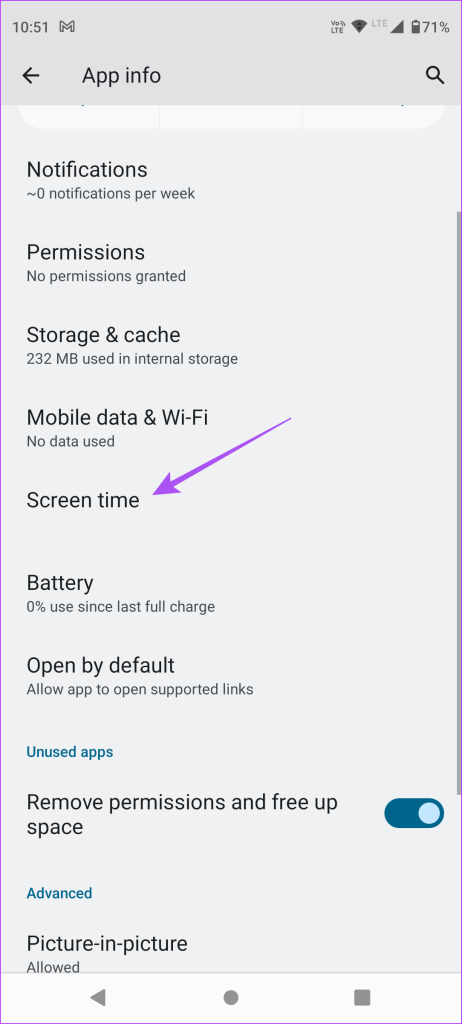
第 3 步:點擊“應用程序計時器”。
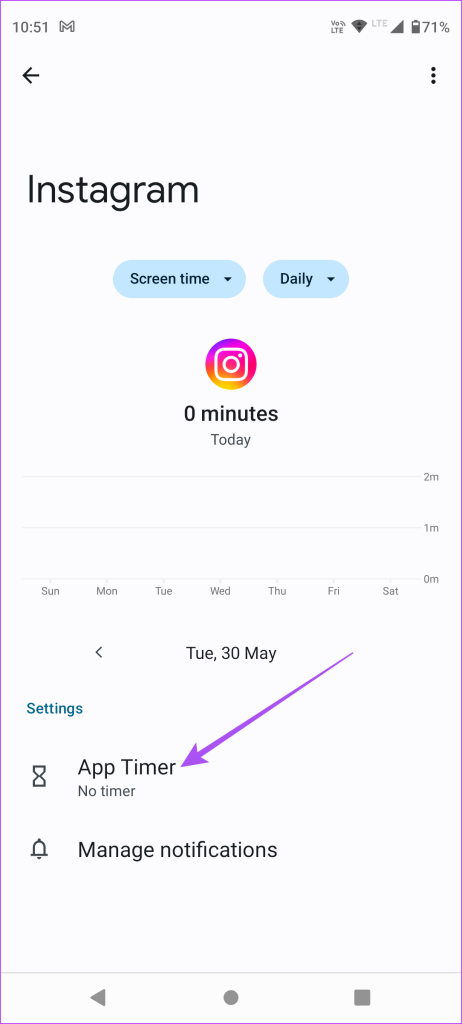
第 4 步:選擇時間限制並點擊“確定”。
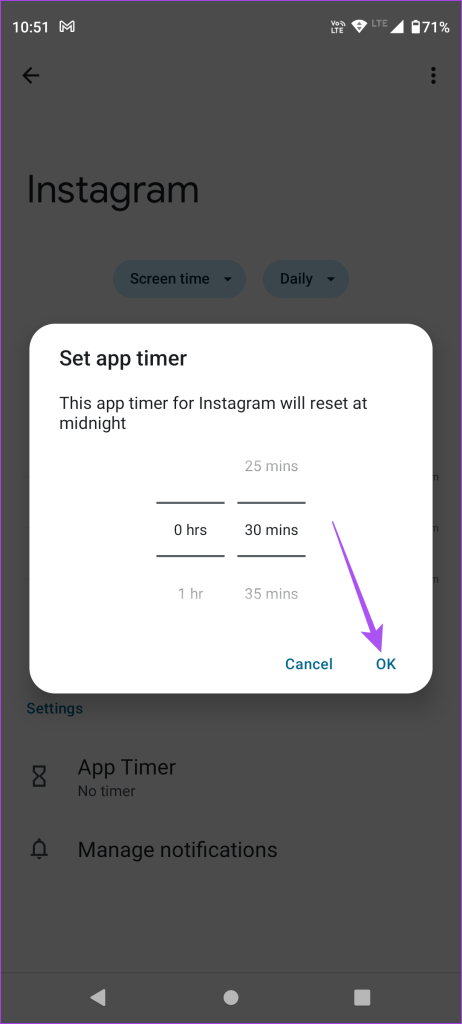
您還可以閱讀我們的帖子,了解如何阻止 Instagram 自動關注帳戶。
隱藏通知
您可以在 Instagram 上使用安靜模式來改善社交媒體使用控制。 Instagram 不斷推出更好的方式讓用戶享受該應用程序。但每次發布都有可能面臨更多問題和故障。但好消息是 Instagram 為用戶提供了一種本地方法來報告此類持續存在的問題。您可以閱讀我們的帖子,了解如何联系 Instagram 尋求支持或報告問題。
